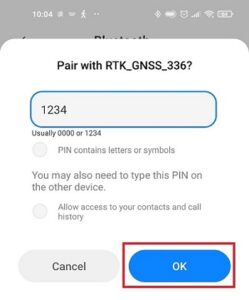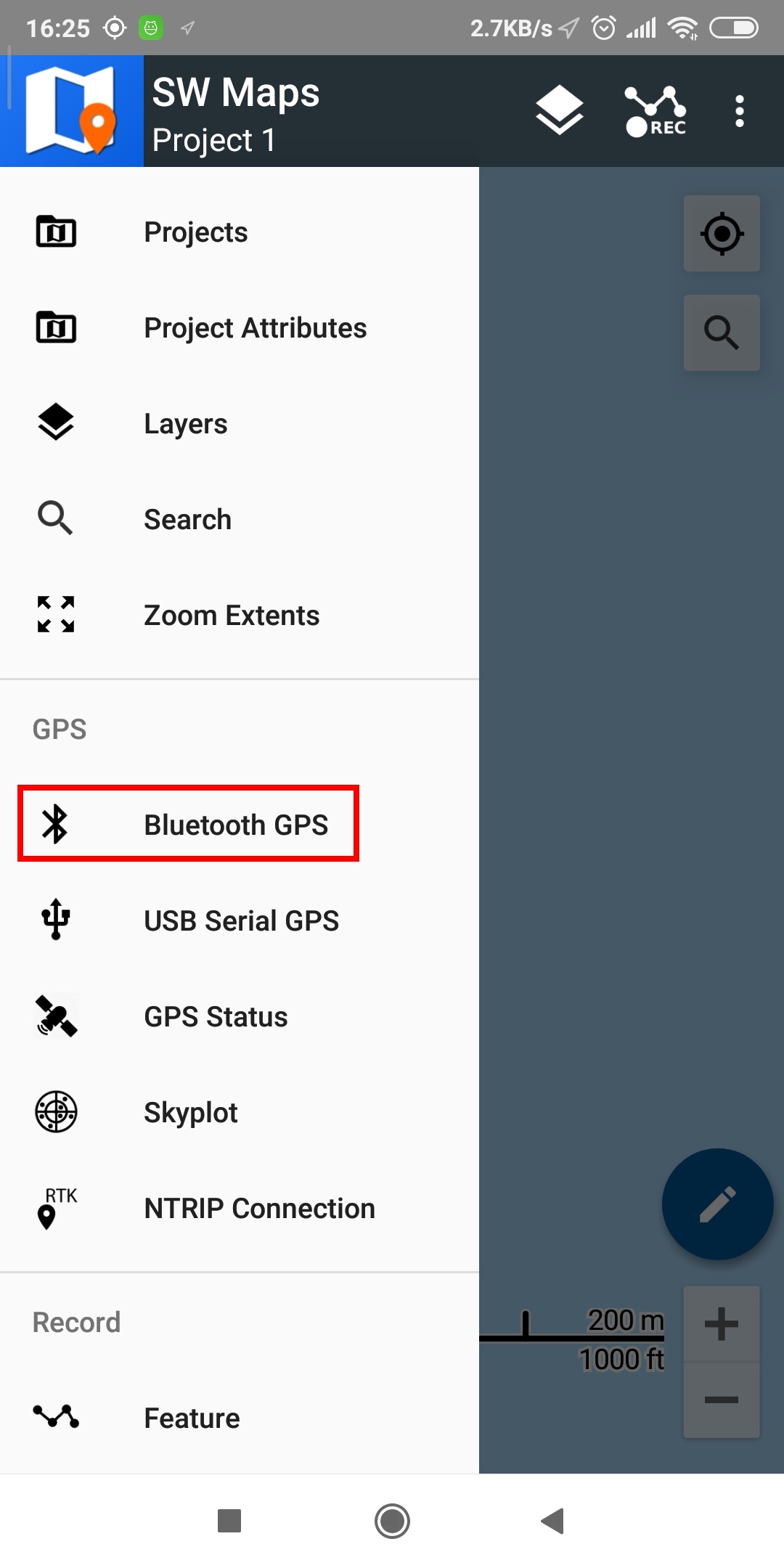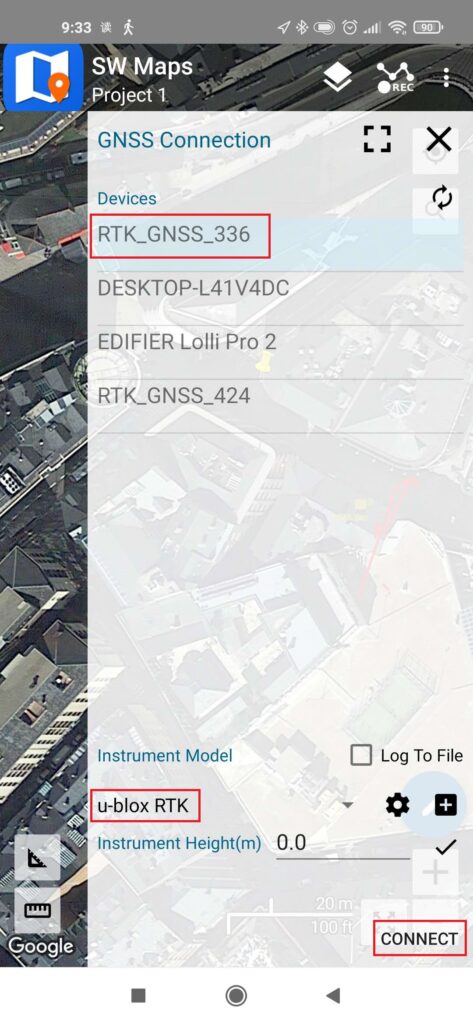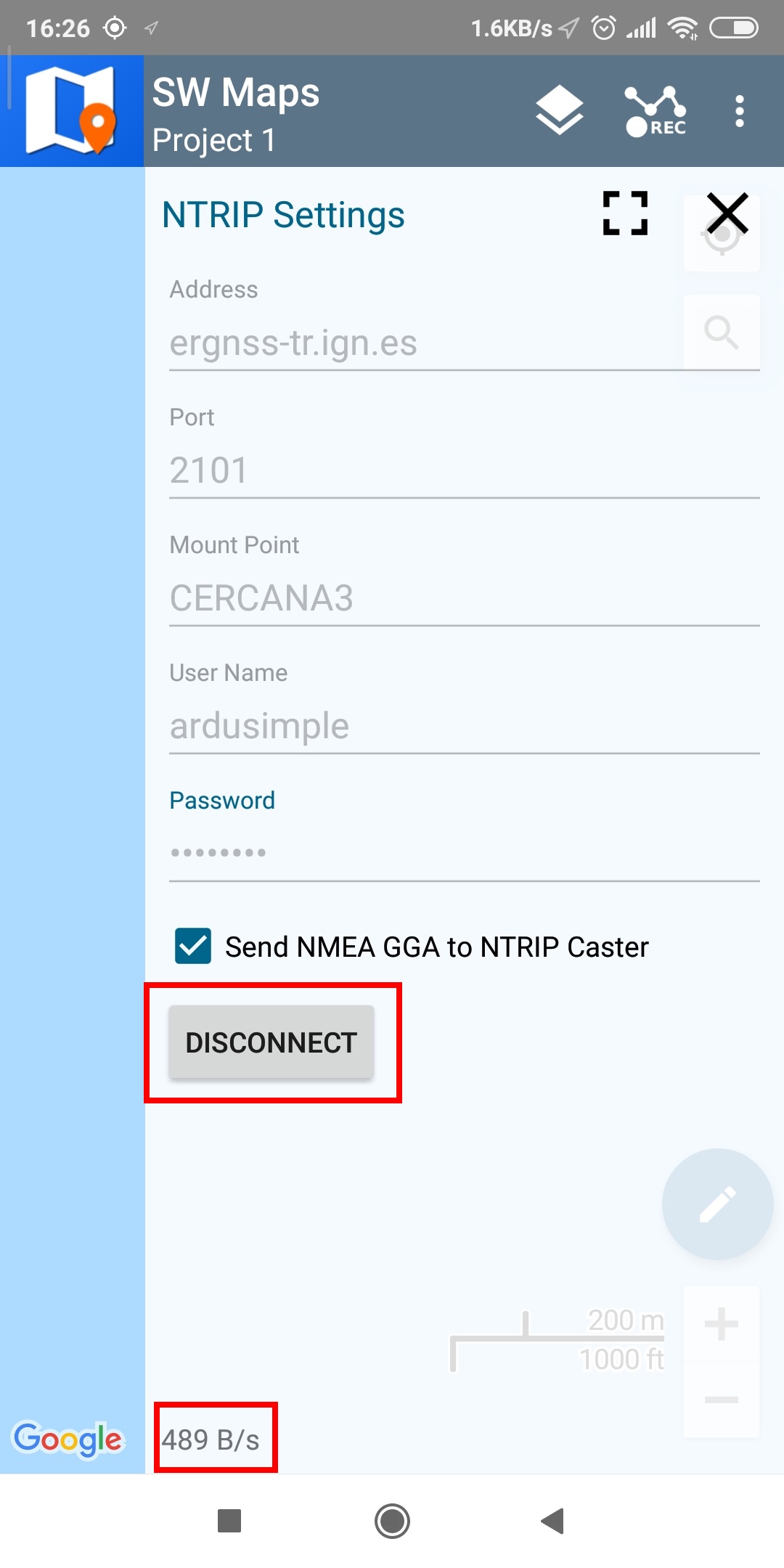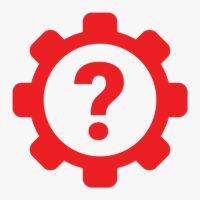¿Cómo Usar? Ardusimple productos con SW Maps en Android smartphones/tabletas
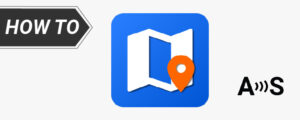
- 2020-01-20
Hay numerosos GIS aplicaciones que son compatibles con nuestros dispositivos, pero SW Maps es nuestra preferida. Es compatible con u-blox. F9P módulos, tiene un integrado NTRIP cliente, es ligero y gratuito.
En este tutorial paso a paso te explicaremos cómo conectarte. ArduSimple productos a su dispositivo Android y utilícelos con SW Maps.
Hardware requerido:
- RTK Portable Bluetooth Kit
- Cable USB OTG (opcional si desea conectarse mediante USB)
- un banco de energía (opcional si desea conectarse a través de Bluetooth)
- a smartphone o una tableta
Software requerido
- Mapas SO para el sistema operativo Android
¿Cómo Usar? RTK receptor con SW Maps en dispositivos Android?
- Asegúrese de que su dispositivo sea compatible con Bluetooth 2.0 o tenga USB OTG capacidades.
- Asegúrese de que su idioma de Android esté configurado en inglés, ya que algunos usuarios informaron problemas de compatibilidad con otros idiomas.
- Descargar Mapas SO aplicación de Google Play e instálela en su dispositivo.
- Conecta el GNSS antena a su dispositivo, en un lugar con buena vista del cielo o cerca de una ventana para probar la funcionalidad.
Hay dos opciones de conexión: vía USB OTG y vía Bluetooth.
Si se conecta a través de USB OTG, tenga en cuenta que el cable OTG debe conectarse directamente a su smartphone.
CONEXIÓN VÍA USB OTG
CONEXIÓN MEDIANTE BLUETOOTH
CONEXIÓN VÍA USB OTG
La mejor opción (si tu dispositivo lo admite) ya que puedes alimentarlo y comunicarte con él al mismo tiempo
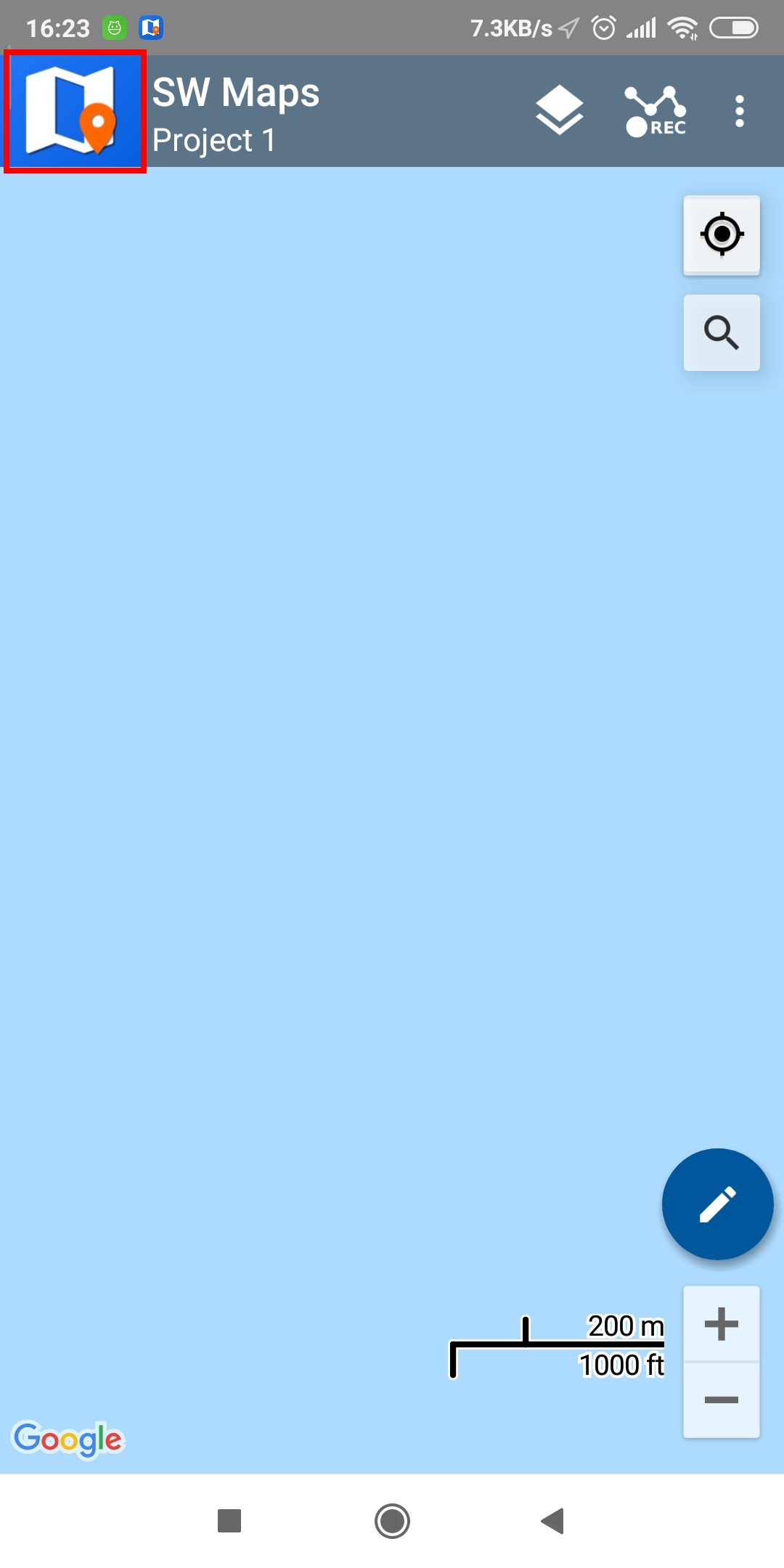
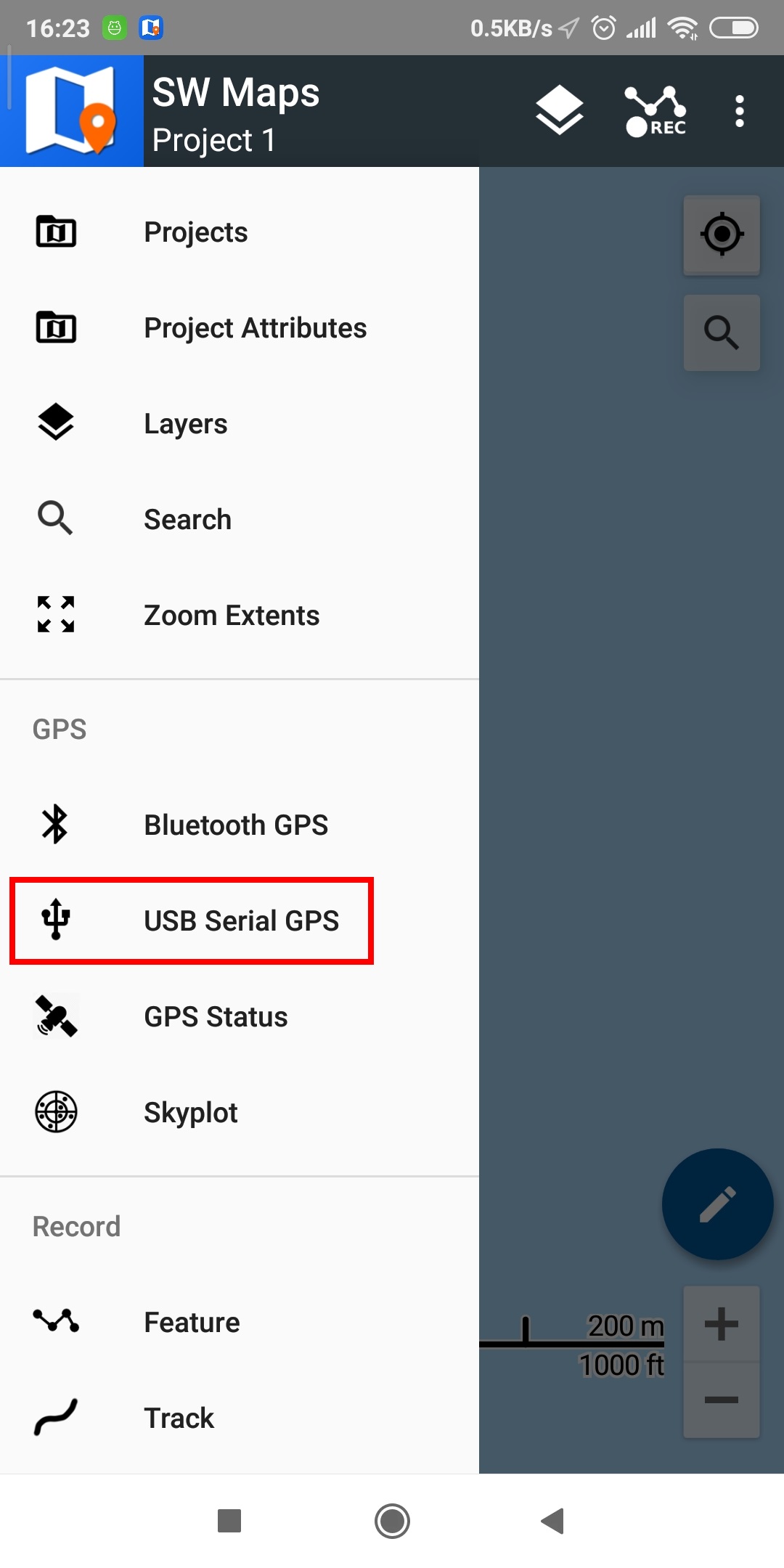
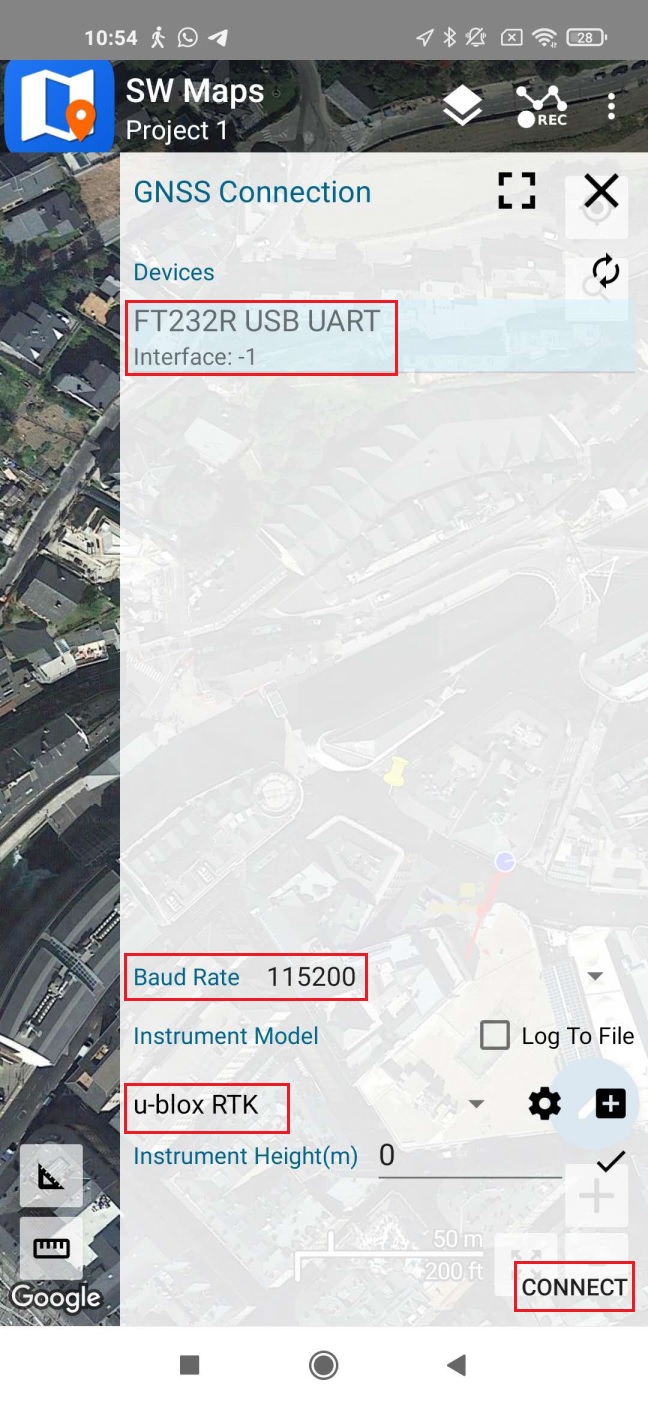
-
- Abra la aplicación SW Maps y otorgue permisos (solo la primera vez).
- Haga clic en el icono de SW Maps para mostrar el menú de la aplicación.
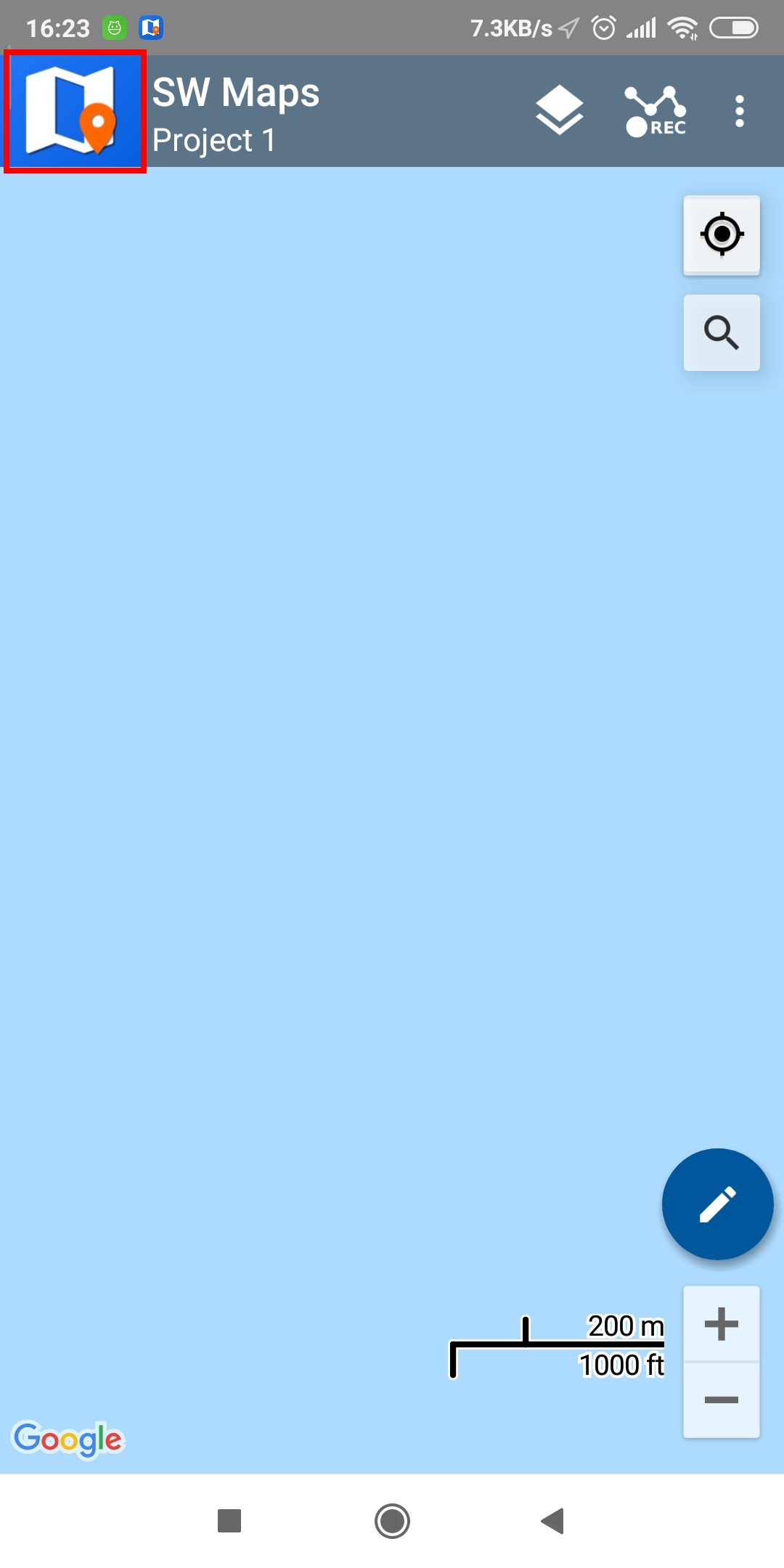
-
- Seleccione Serie USB GPS.
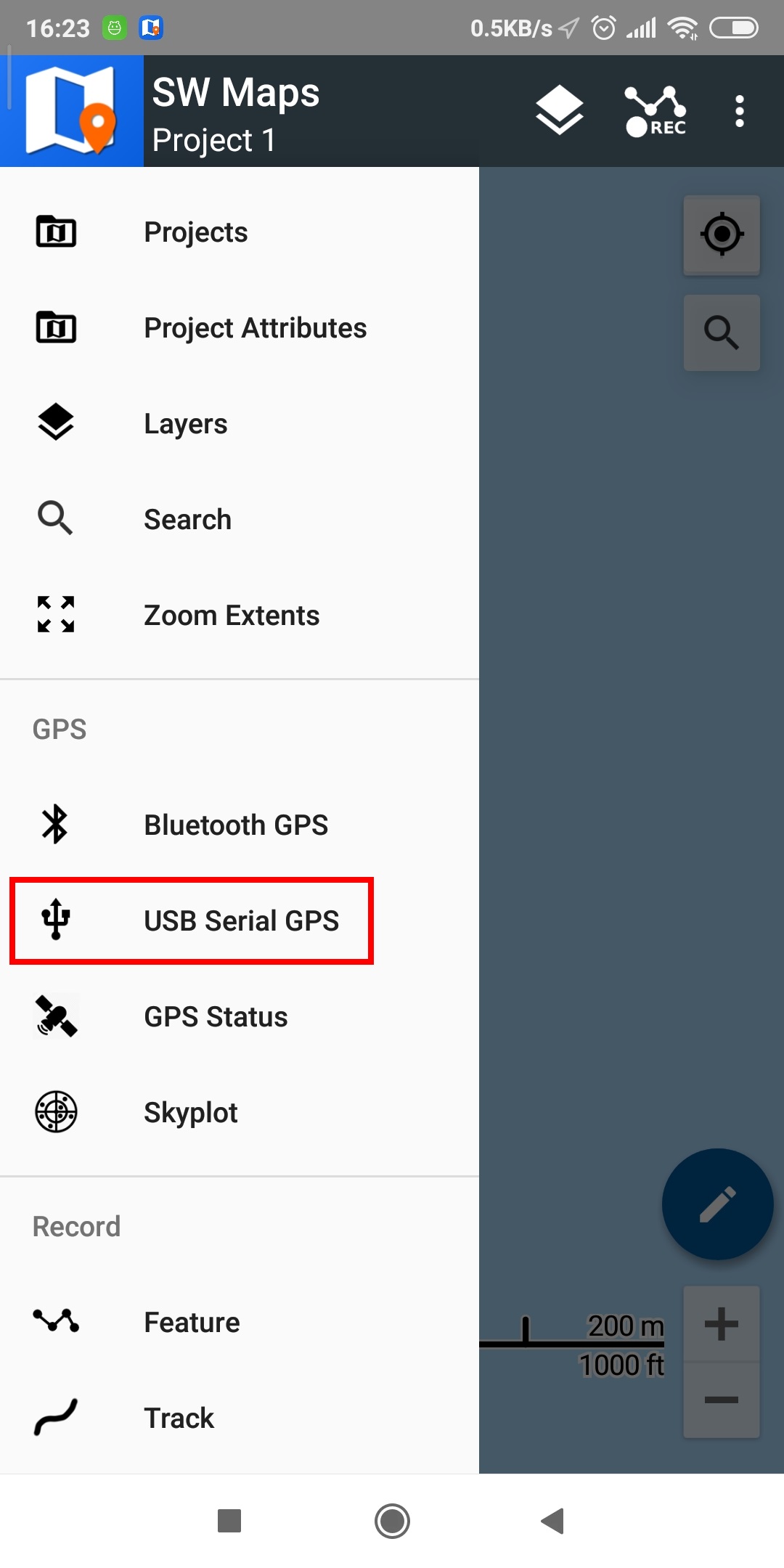
-
- under Dispositivos, debería ver UART USB FT232R. Colocar Tasa de baudios a 115200 bps (si ordenó su kit Professinal antes del 09.10.2023, configure BaudRate en 38400 bps).
- Set Modelo de instrumento a u-blox RTK. Selecciona el Altura del instrumento según la altura de su poste o antena, si desea medir la ubicación del suelo.
- Haga Clic en CONECTAR botón. Cuando haga clic en el botón CONECTAR, otorgue permisos (si se le solicitan).
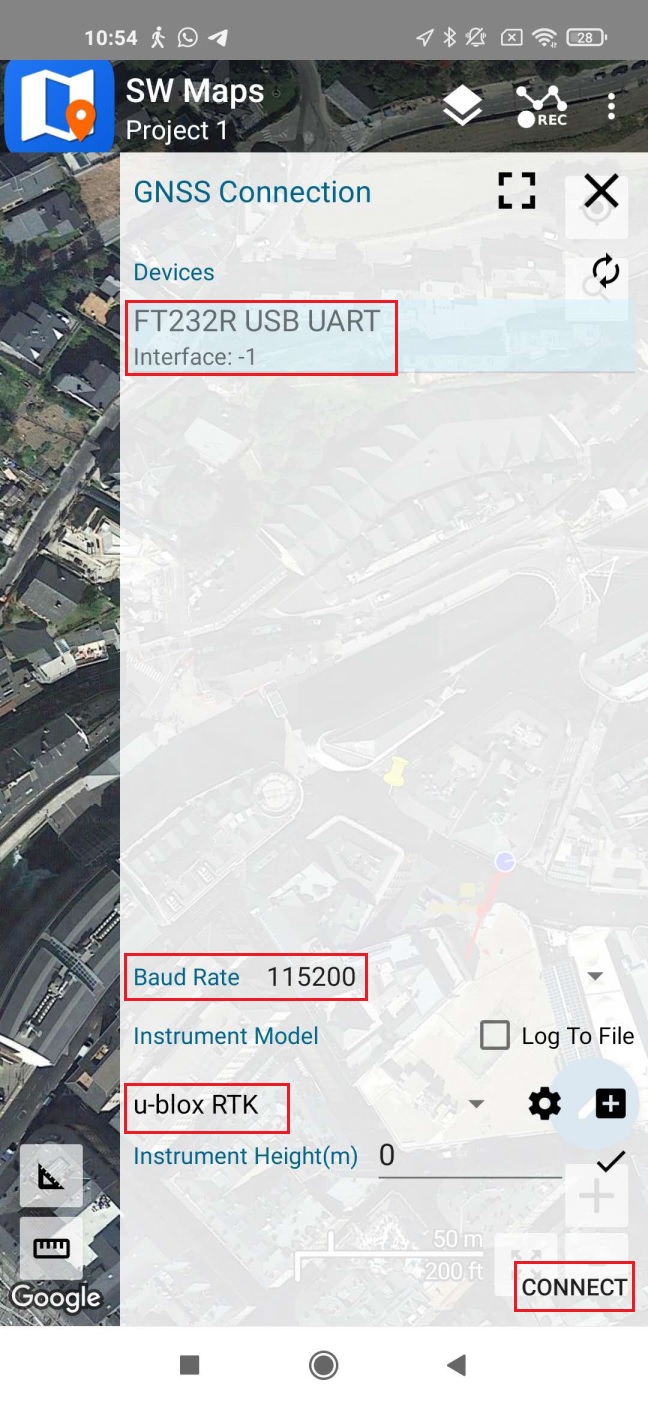
CONEXIÓN MEDIANTE BLUETOOTH
-
- Enciende tu Ardusimple kit mediante su conector USB. Utilice un banco de energía USB, un adaptador de pared, smartphone, computadora portátil, etc
- Habilite la conexión Bluetooth en su dispositivo.
- Emparejar el Ardusimple placa en el menú Bluetooth de Android. Al buscar dispositivos, es posible que solo vea la dirección MAC, pero una vez emparejado, el nombre se actualizará a RTK_GNSS_XXX, Donde XXX es un número aleatorio. La contraseña es 1234. El emparejamiento solo debe realizarse una vez. A diferencia de otros dispositivos Bluetooth, no se mostrará como "conectado" hasta que haga clic en el botón "conectar" en una aplicación.
-
- Abra la aplicación SW Maps y otorgue permisos (solo la primera vez). Haga clic en el icono de SW Maps para mostrar el menú de la aplicación.
-
- Seleccione GPS Bluetooth.
-
- En Dispositivos, seleccione el que emparejó en el paso 3. Configure el modelo del instrumento en u-blox RTK. Configure la altura del instrumento de acuerdo con la altura de su poste o antena, si desea medir la ubicación en el suelo.
Haga Clic en CONECTAR botón. Cuando haga clic en el botón CONECTAR, otorgue permisos (si se le solicitan).
- En Dispositivos, seleccione el que emparejó en el paso 3. Configure el modelo del instrumento en u-blox RTK. Configure la altura del instrumento de acuerdo con la altura de su poste o antena, si desea medir la ubicación en el suelo.
- Ya que tienes un RTK Receptor GNSS compatible, conectémoslo a un servidor NTRIP para obtener precisión en cm. Vuelva al menú SW Maps y seleccione Conexión NTRIP.
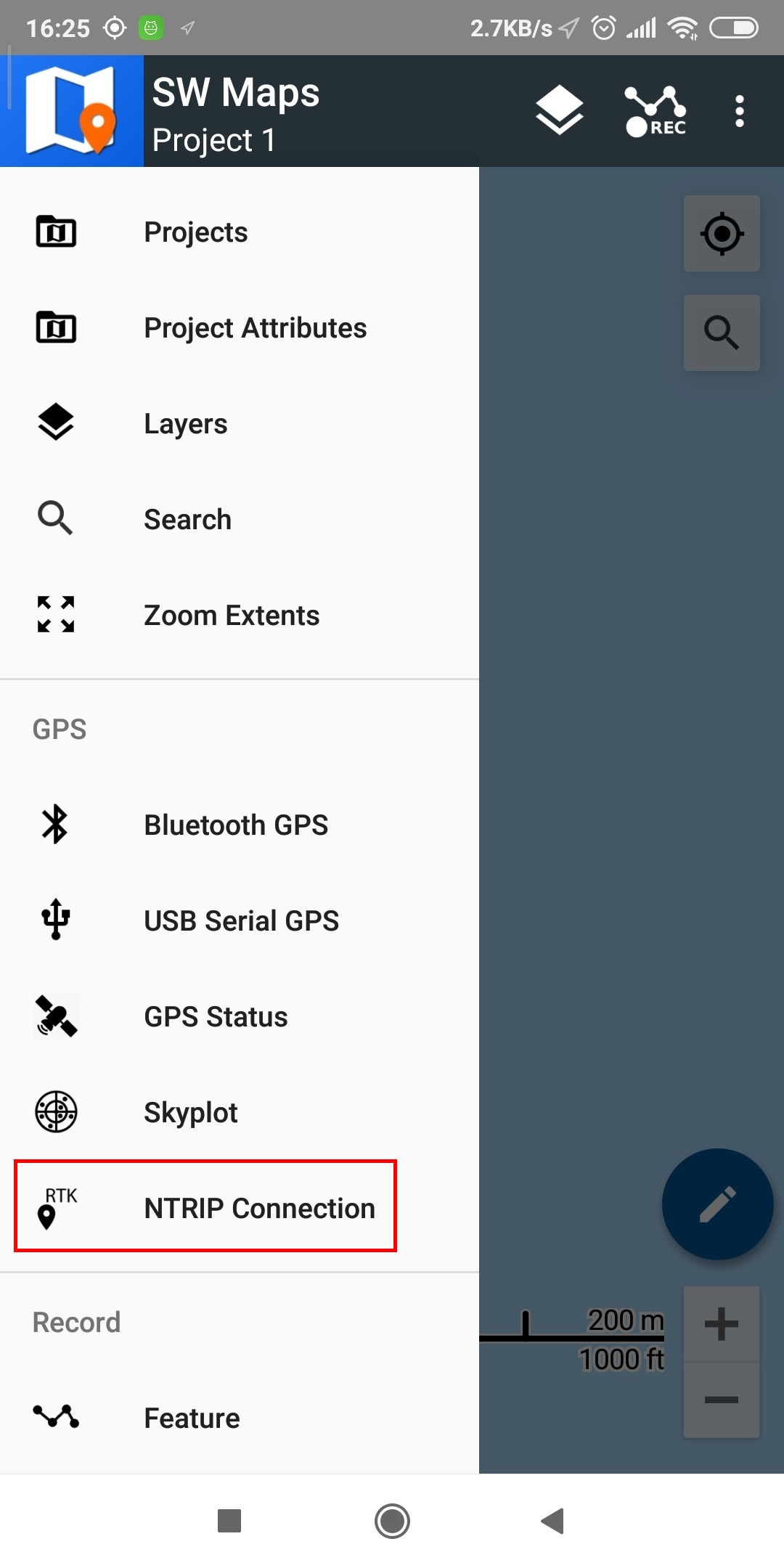
- Rellena todos los campos con los datos de tu proveedor NTRIP. Asegúrate de revisar Enviar NMEA GGA a NTRIP Caster si se está conectando a un VRS.
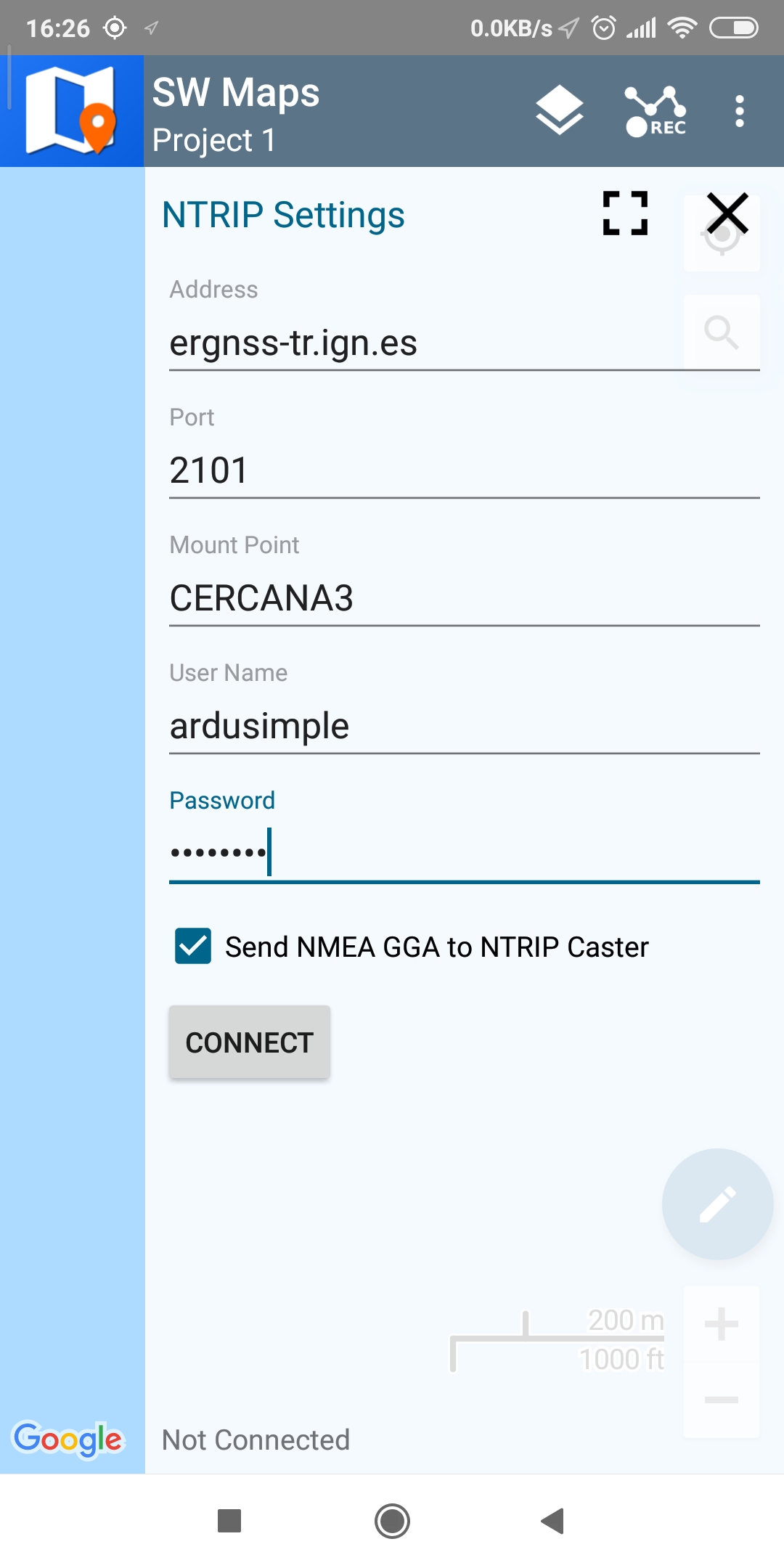
- Cuando hag clic en CONECTAR, si todo funcionó, verá el flujo de datos vivo.
- Puedes ver algunos detalles de tu Ardusimple receptor yendo al menú SW Maps y seleccionando Estado del GPS or Trazado del cielo.
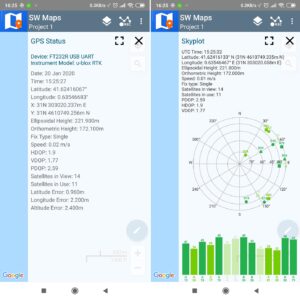
- En la pantalla principal, puede hacer clic en el botón que se muestra en la imagen siguiente para que la aplicación centre el mapa en la ubicación de su receptor. El puntero que muestra su ubicación cambiará de color dependiendo del estado de fijación de su receptor. Además, tienes la opción de ajustar la capa del mapa, incluir puntos, tracks, así como importar o exportar ubicaciones registradas, entre otras características.
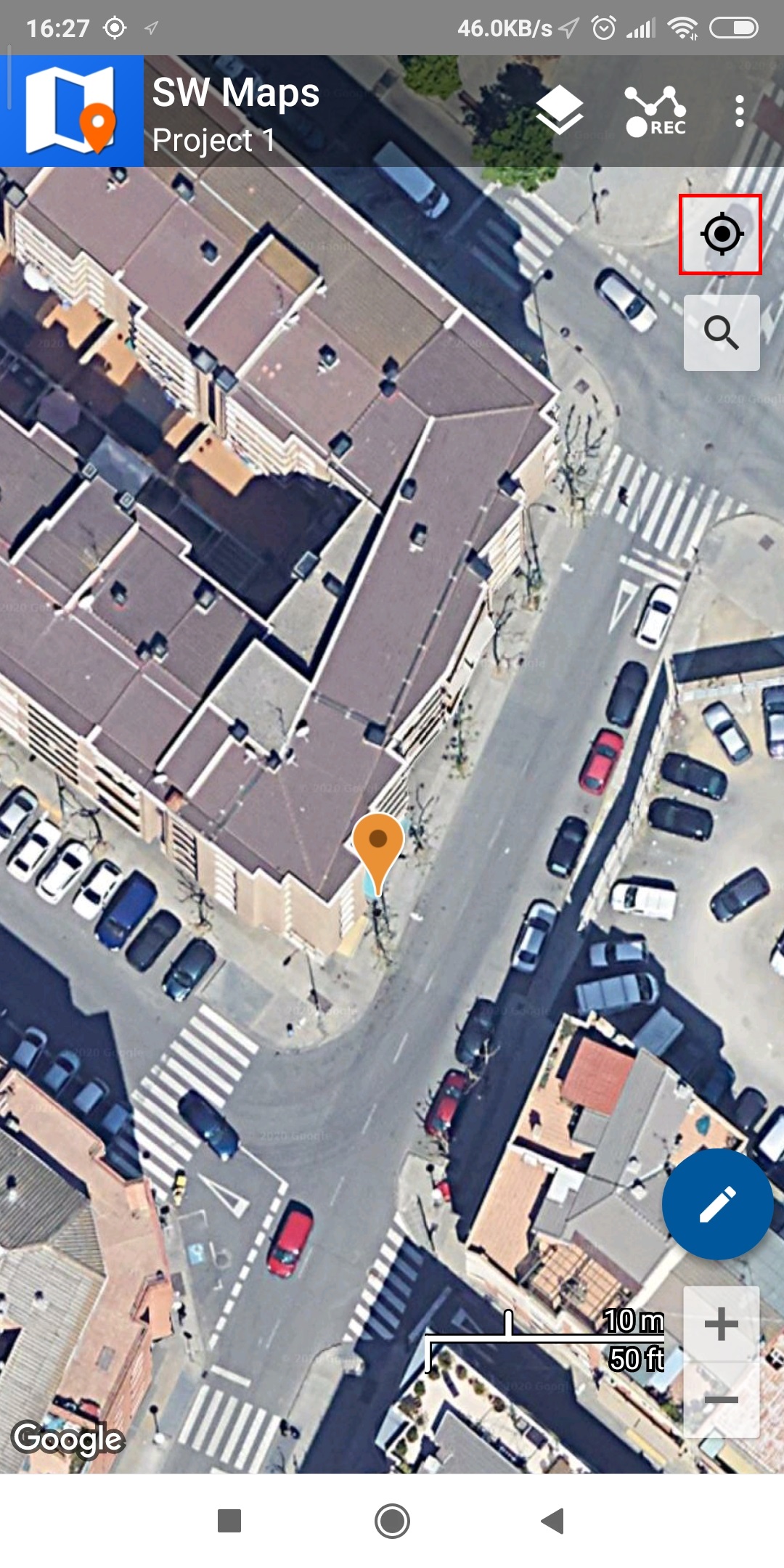
- Puede acostumbrarse a la aplicación SW Maps explorando sus diversas opciones. Si prefieres una guía, puedes acceder al Manual de usuario aquí.
Para obtener más orientación sobre cómo utilizar un RTK receptor con SW Maps en su dispositivo Android, verifique la ArduSimple tutoriales:
Si quieres hacer este tutorial, tenemos todos los productos en stock y listos para ser enviados:
Si te ha gustado este contenido, puedes seguirnos en Twitter, YouTube, Facebook or Etiqueta LinkedIn para mantenerse actualizado de contenido como este.
 y
y